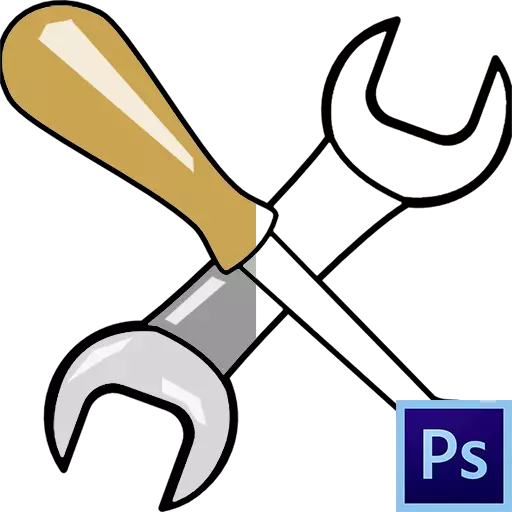
فوتوشوب، ومحرر الصور، يسمح لنا ليس فقط لإجراء تغييرات على الصور الجاهزة، ولكن أيضا خلق تركيبة الخاصة بك. ويمكن أيضا أن يعزى ذلك إلى عملية التلوين بسيطة من ملامح، كما هو الحال في كتب تلوين للأطفال.
اليوم سوف نتحدث عن كيفية تكوين البرنامج الذي الأدوات ومع ما معلمات تستخدم لتلوين، فضلا عن أننا سوف الممارسه قليلا.
تلوين في الفوتوشوب
إلى العمل، ونحن بحاجة إلى بيئة عمل خاصة، والعديد من الأدوات المفيدة والرغبة في تعلم شيء جديد.بيئة العمل
بيئة العمل (أنها لا تزال في كثير من الأحيان ويشار إلى أن "مساحة العمل") هي مجموعة محددة من الأدوات والنوافذ التي تحدد تفاصيل العملية. على سبيل المثال، مجموعة واحدة من أدوات مناسبة لتجهيز الصورة، وخلق الرسوم المتحركة - آخر.
افتراضيا، البرنامج يحتوي على بعض وسائل الإعلام تعمل الجاهزة، والتبديل بين التي يمكن أن تكون في الزاوية اليمنى العليا من واجهة. كيف ليس من الصعب تخمين، نحن بحاجة إلى مجموعة تسمى "رسم".

"من مربع" البيئة هي على النحو التالي:
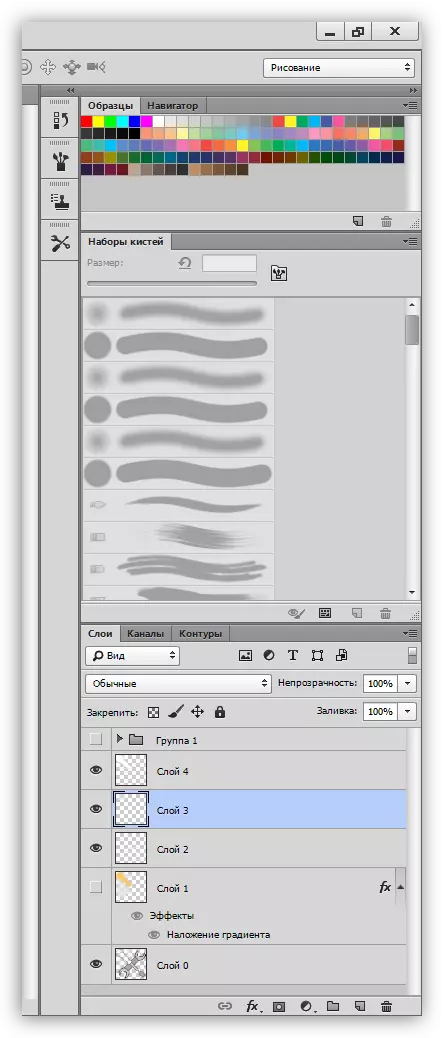
جميع لوحات يمكن نقلها إلى أي مكان مناسب.
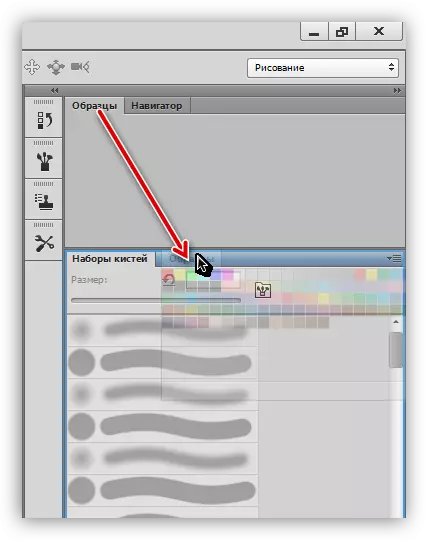
وثيقة (حذف) عن طريق النقر بالزر الأيمن للفأرة، واختيار "إغلاق"

إضافة جديد، وذلك باستخدام "نافذة" من القائمة.

لوحات يتم اختيار أنفسهم ومواقعها على حدة. دعونا إضافة نافذة إعدادات الألوان - بل هو في كثير من الأحيان بالنسبة لنا للاتصال به.

للراحة، ووضع الفريق على النحو التالي:
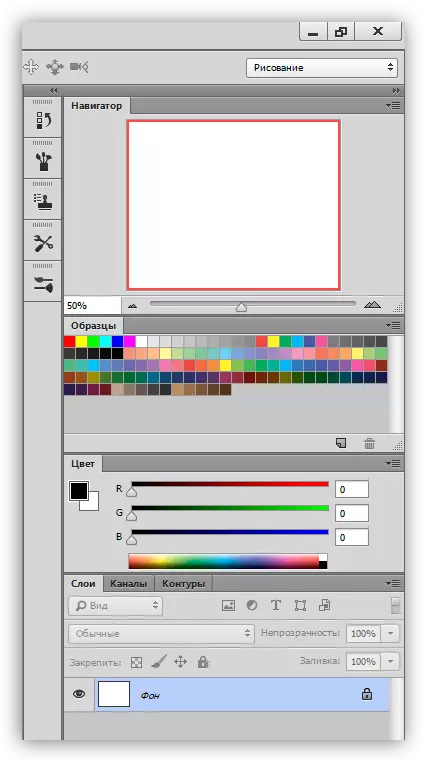
مساحة العمل لتلوين مستعدة، انتقل إلى أدوات.
درس: شريط الأدوات في برنامج فوتوشوب
فرشاة، قلم رصاص وممحاة
هذه هي أدوات الرسم الأساسية في برنامج فوتوشوب.
- الفرش.

درس: أداة "فرشاة" في برنامج فوتوشوب
مع مساعدة من فرش، ونحن رسمه مختلف المجالات على الرسم لدينا، وتحمل خطوط مستقيمة، وخلق الوهج والظلال.
- قلم.
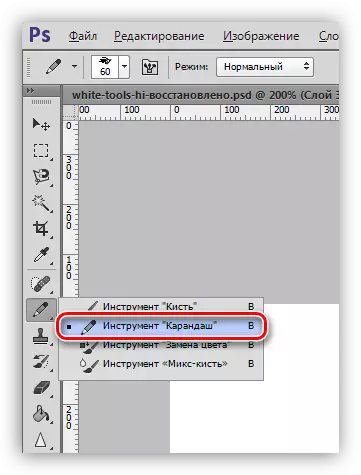
قلم رصاص، والمصممة أساسا إلى كائنات السكتة الدماغية أو إنشاء المخططات.
- ممحاة.
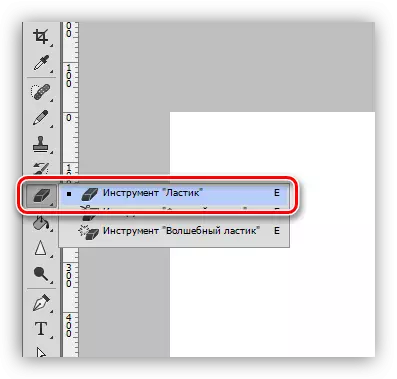
تعيين هذه الأداة - إزالة (محو) من لا لزوم لها أجزاء والخطوط وملامح، وحشو.
إصبع ومزيج فرشاة
والغرض من هذه الأدوات ل "قابلة للطي" من العناصر المرسومة.
1. الاصبع.
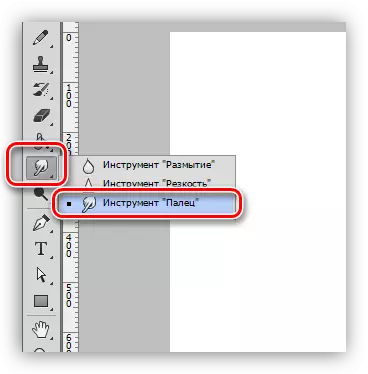
أداة "تمتد" التي أنشأتها التجهيزات الأخرى من المحتوى. وهو يعمل ايضا على قدم المساواة وعلى الشفافية، وعلى خلفية اللون التي غمرتها المياه.
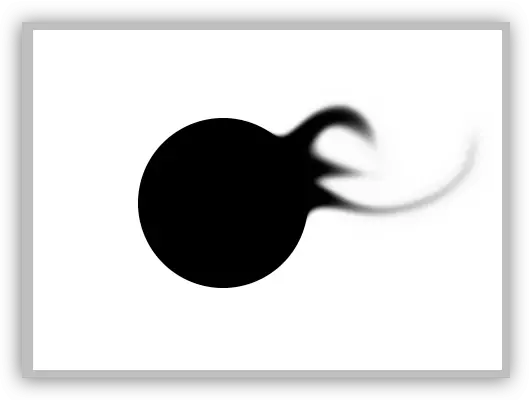
2. مزيج الفرشاة.

مزيج فرشاة هو نوع خاص من الفرشاة التي يمزج ألوان الكائنات تقع في مكان قريب. هذا الأخير يمكن أن يكون موجودا على حد سواء واحد وعلى طبقات مختلفة. مناسبة لتجانس السريع للحدود واضحة. أنها لا تعمل بشكل جيد جدا على الألوان نظيفة.
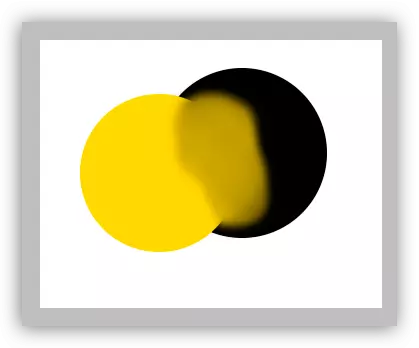
القلم وأدوات التخصيص
مع كل هذه الأدوات، يتم إنشاء المناطق التي تقيد التعبئة (لون). انهم في حاجة لاستخدامه، كما أنه يسمح لك لرسم بعناية المناطق في الصورة.
- ريشة.

القلم - أجهزة عالمية لرسم عالية الدقة (السكتة الدماغية وملء) كائنات.
أنظر أيضا: أداة القلم في فوتوشوب - نظرية وممارسة
إنشاء إطار الرسوم المتحركة من الصور في فوتوشوب
- أدوات التخصيص.
- مجموعة "تخصيص".

تم تصميم أدوات الموجود في هذه المجموعة لإنشاء مناطق مختارة من شكل بيضاوي أو مستطيل للتعبئة أو السكتة الدماغية لاحقا.
- لاسو.
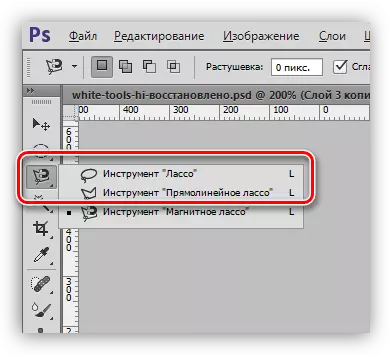
وستقوم المجموعة لاسو تساعدنا على جعل شكل تعسفي.
درس: أداة لاسو في برنامج فوتوشوب
- العصا السحرية واختيار سريعة.

هذه الأدوات تسمح لك لتخصيص بسرعة مؤامرة محدودة من لون واحد أو كفاف.
- مجموعة "تخصيص".
درس: العصا السحرية في الفوتوشوب
التعبئة والتدرج
- يملأ.
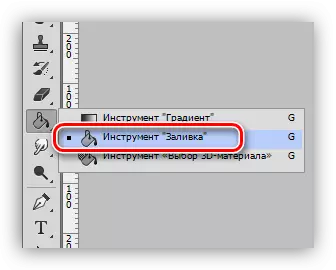
فرخة يساعد على رسم مناطق واسعة مع زر الماوس واحد مع ضغطة واحدة.
درس: أنواع التعبئة في فوتوشوب
- الانحدار.

التدرج هو مماثل لملء مع فارق وحيد، مما يخلق لهجة سلسة.
درس: كيفية جعل التدرج في الفوتوشوب
الألوان والعينات
اللون الرئيسي ويسمى ذلك لأنه منهم طلاء أدوات "فرشاة"، "صب" و "قلم رصاص". وبالإضافة إلى ذلك، يتم تعيين هذا اللون تلقائيا إلى أول نقطة تفتيش عند إنشاء التدرج.
لون الخلفية أهمية خاصة عند تطبيق بعض المرشحات. ويتميز هذا اللون أيضا نقطة نهاية التدرج في.
افتراضي الألوان - على التوالي، بالأسود والأبيض. يتم تنفيذ إعادة تعيين عن طريق الضغط على مفتاح D، وتغيير الرئيسي على خلفية - مفاتيح X.
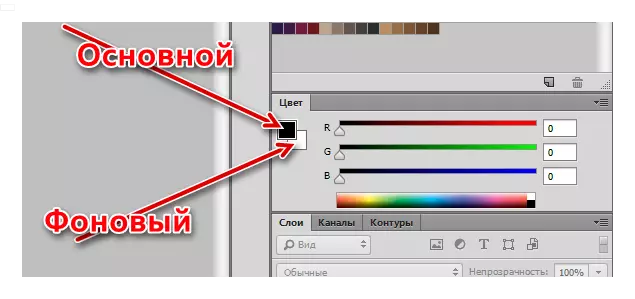
يتم إعداد لون بطريقتين:
- لوحة الألوان.
انقر على اللون الرئيسي، في النافذة التي تفتح مع عنوان "لوحة الزهور"، واختيار الظل ثم انقر فوق موافق.

وبنفس الطريقة، يمكنك تكوين لون الخلفية.
- العينات.
في الجزء العلوي من مساحة العمل هو لوحة (نحن في وضع هناك في بداية الدرس)، التي تحتوي على 122 عينة من مختلف الأطياف.
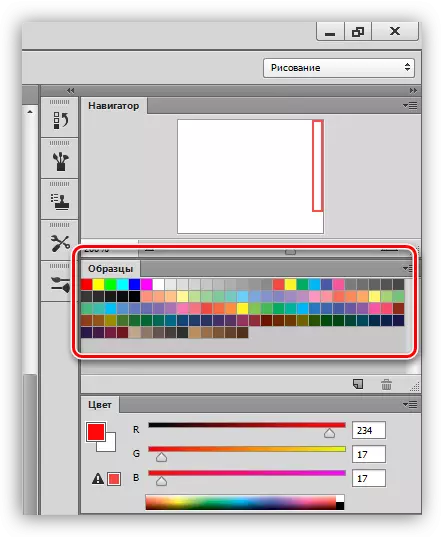
استبدال اللون الأساسي يحدث بعد الصحافة واحدة على العينة المطلوبة.
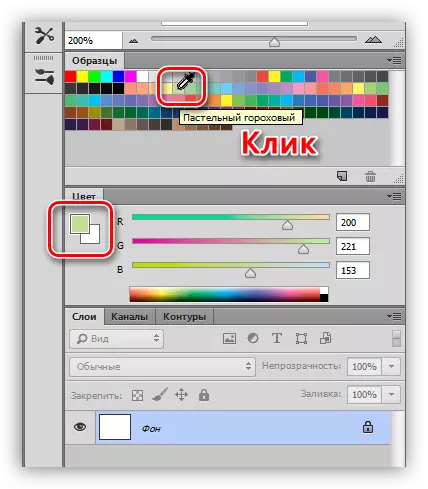
لون الخلفية يتغير مع عينة مع قليل السيطرة.
الأنماط
أساليب تتيح لنا تطبيق مختلف الآثار إلى العناصر الواردة على طبقة. ويمكن أن يكون لسكتة دماغية، الظل، توهج، ووضع الألوان والتدرجات.
نافذة الإعدادات انقر نقرا مزدوجا فوق طبقة المقابلة.

أمثلة على استخدام الأساليب:
انطلال الخط في فوتوشوب
نقش الذهبي في الفوتوشوب
طبقات
كل منطقة التي سيتم رسمها، بما في ذلك كفاف، يجب أن توضع على طبقة جديدة. ويتم ذلك لتوفير الراحة للمعالجة لاحقة.درس: العمل في الفوتوشوب مع طبقات
مثال على عمل من هذا القبيل على:
درس: تلوين لقطة بالأبيض والأسود في برنامج فوتوشوب
ممارسة
تلوين العمل يبدأ البحث عن كفاف. للدرس، تم إعداد مثل هذه صورة بالأبيض والأسود:

في البداية، كان يقع على خلفية بيضاء، والتي تم إزالتها.
درس: إزالة خلفية بيضاء في الفوتوشوب
كما ترون، هناك العديد من المناطق في الصورة، وبعضها يجب أن يكون نفس اللون.
- تفعيل "العصا السحرية" أداة وانقر على مقبض مفتاح البراغي.

- انقر Shift وتسليط الضوء على مقبض على الجانب الآخر من مفك البراغي.
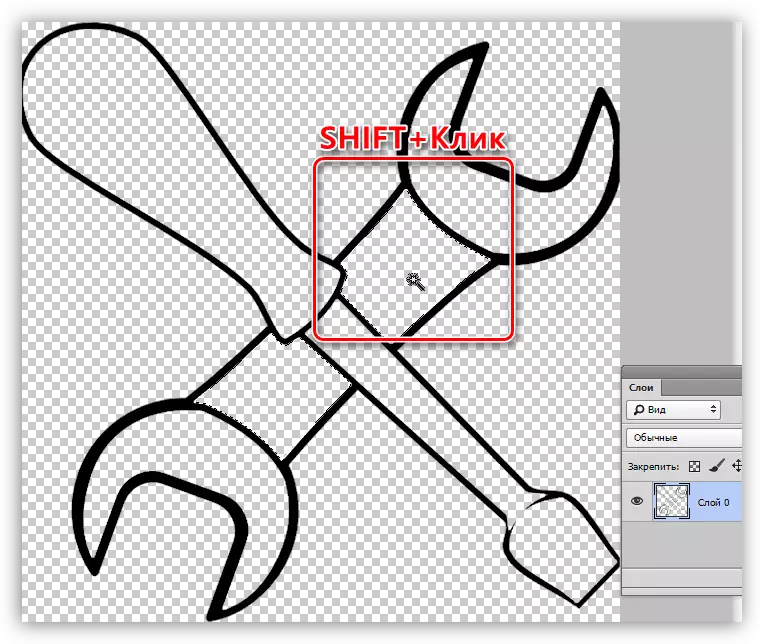
- خلق طبقة جديدة.
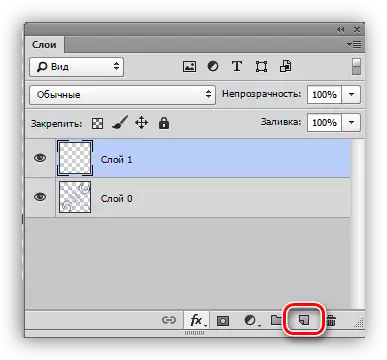
- تكوين التلوين اللون.
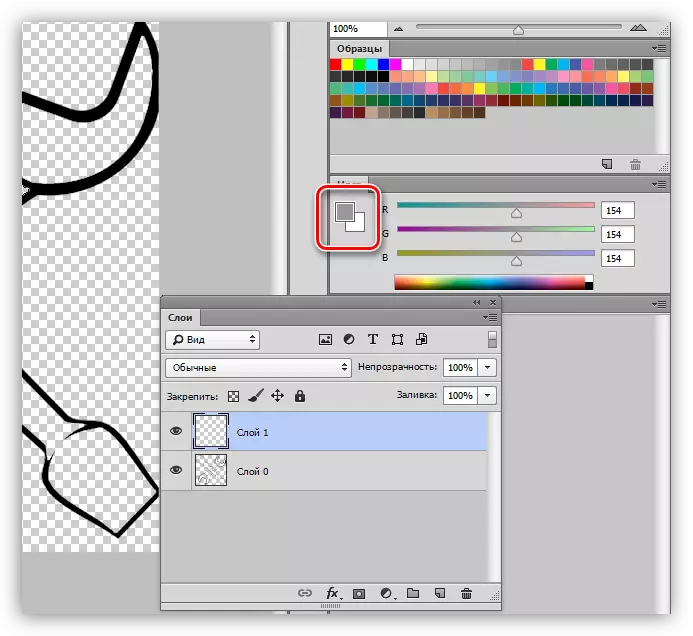
- اختر الأداة "التعبئة" وانقر على أي منطقة مخصصة.
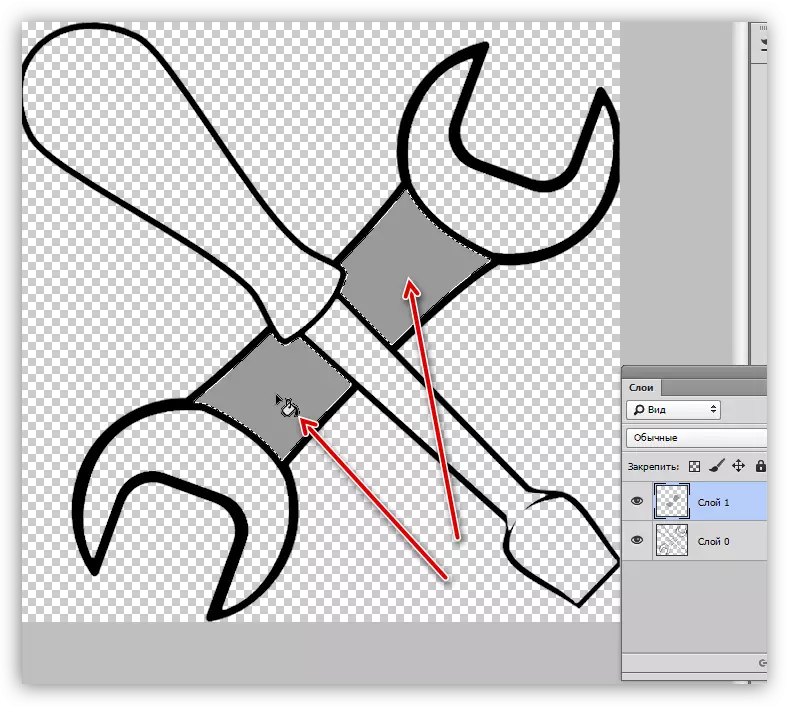
- نحن إزالة التحديد باستخدام المفاتيح الساخنة السيطرة + D والاستمرار في العمل مع بقية كفاف على طول خوارزمية المحددة أعلاه. يرجى ملاحظة أن اختيار المنطقة يتم على الطبقة المصدر، وسكب على واحدة جديدة.

- ونحن نعمل على مقبض مفك البراغي مع الأساليب. ونحن ندعو نافذة الإعدادات، وأولا إضافة الظل الداخلي مع المعلمات التالية:
- اللون 634020.
- التعتيم 40٪.
- زاوية -100 درجة؛
- نزوح 13، وتشديد 14، حجم 65؛
- كفاف "على Gaussu".

النمط القادم هو التوهج الداخلي. الإعدادات:
- توضيح وضع تراكب من الأساس؛
- التعتيم 20٪.
- اللون FFCD5C.
- مصدر "من مركز" وتشديد 23، حجم 46.

هذا الأخير سيكون تراكب الانحدار.
- زاوية 50 درجة؛
- مقياس 115٪.
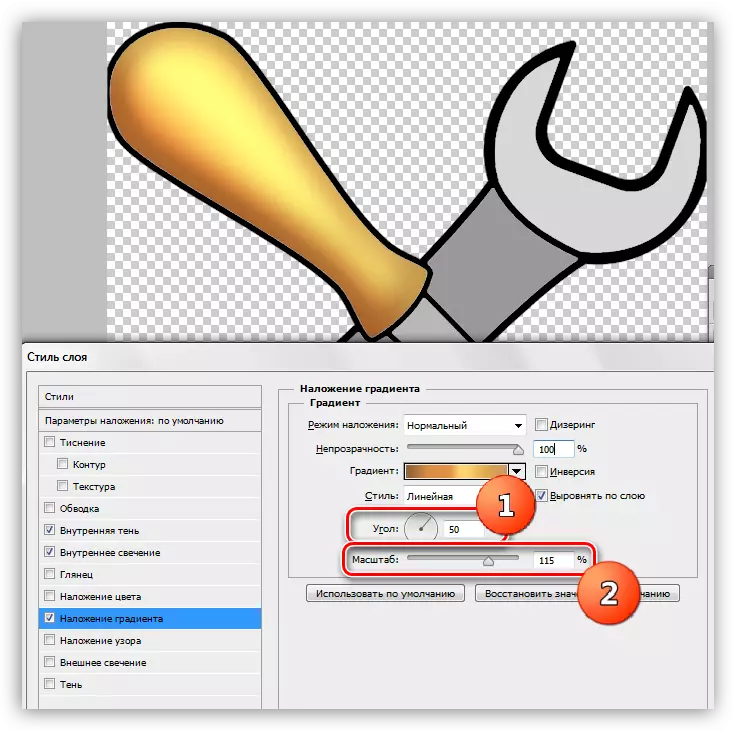
- ضبط التدرج، كما في الصورة ادناه.

- إضافة الضوء لقطع معدنية. للقيام بذلك، اختر "خط مستقيم اسو" أداة وإنشاء مفك البراغي على قضيب (على طبقة جديدة) هنا هو هذا الاختيار:
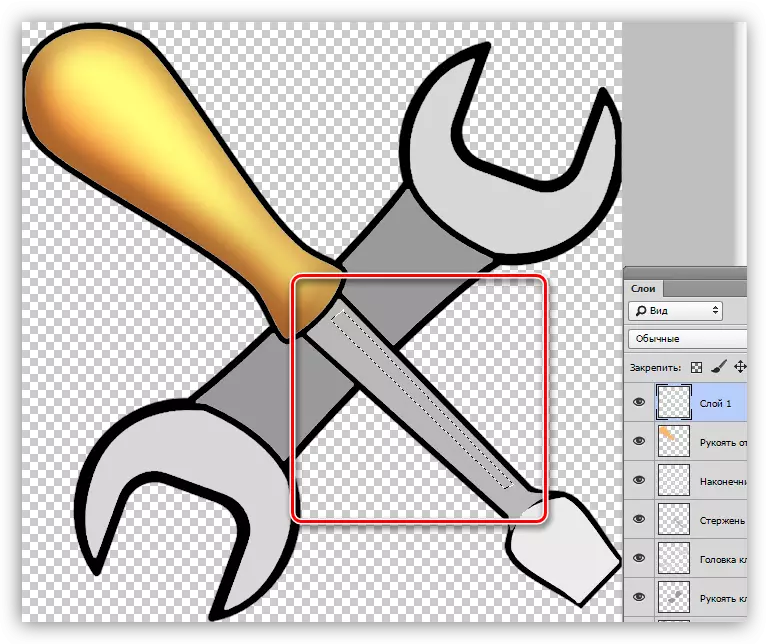
- صب طائرة شراعية مع الأبيض.
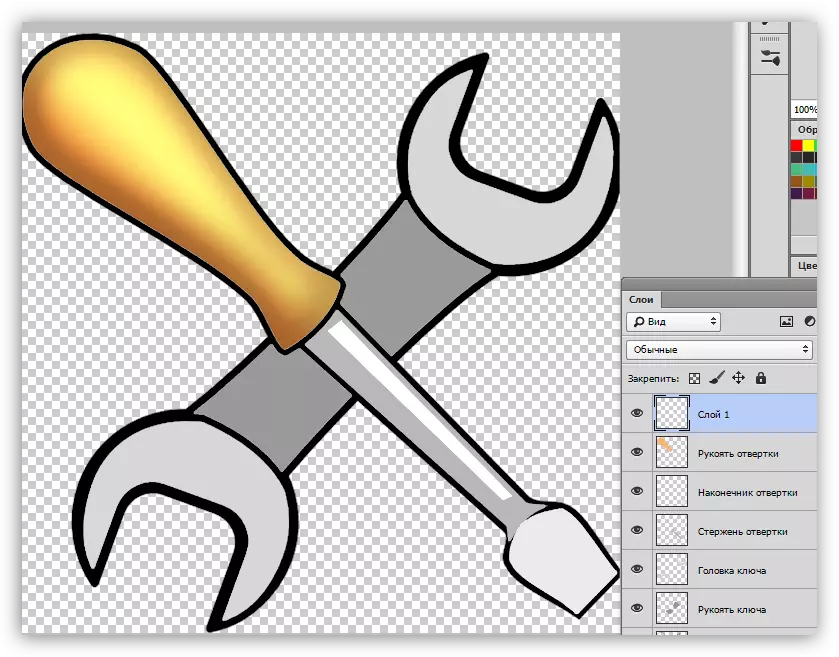
- في نفس الطريق، ونستفيد من نفس الطبقة وغيرها من الوهج على نفس الطبقة، وبعد ذلك نحن لحد من التعتيم على 80٪.
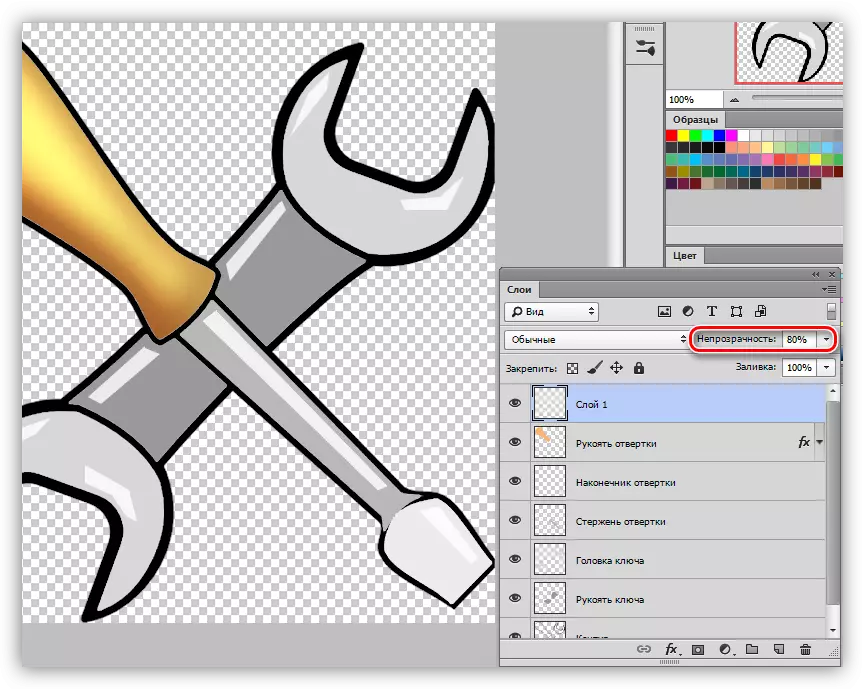
في هذا الدرس على اللوحة في فوتوشوب الانتهاء. إذا كنت ترغب في ذلك، يمكنك إضافة الظلال إلى تكوين لدينا. وسيكون المنزلية الخاصة بك.
ويمكن اعتبار هذه المادة أساسا لدراسة متعمقة من الأدوات والإعدادات photosop. تعلم بعناية الدروس التي تقوم على الروابط أعلاه، ومبادئ عديدة وقوانين فوتوشوب سوف تكون واضحة بالنسبة لك.
